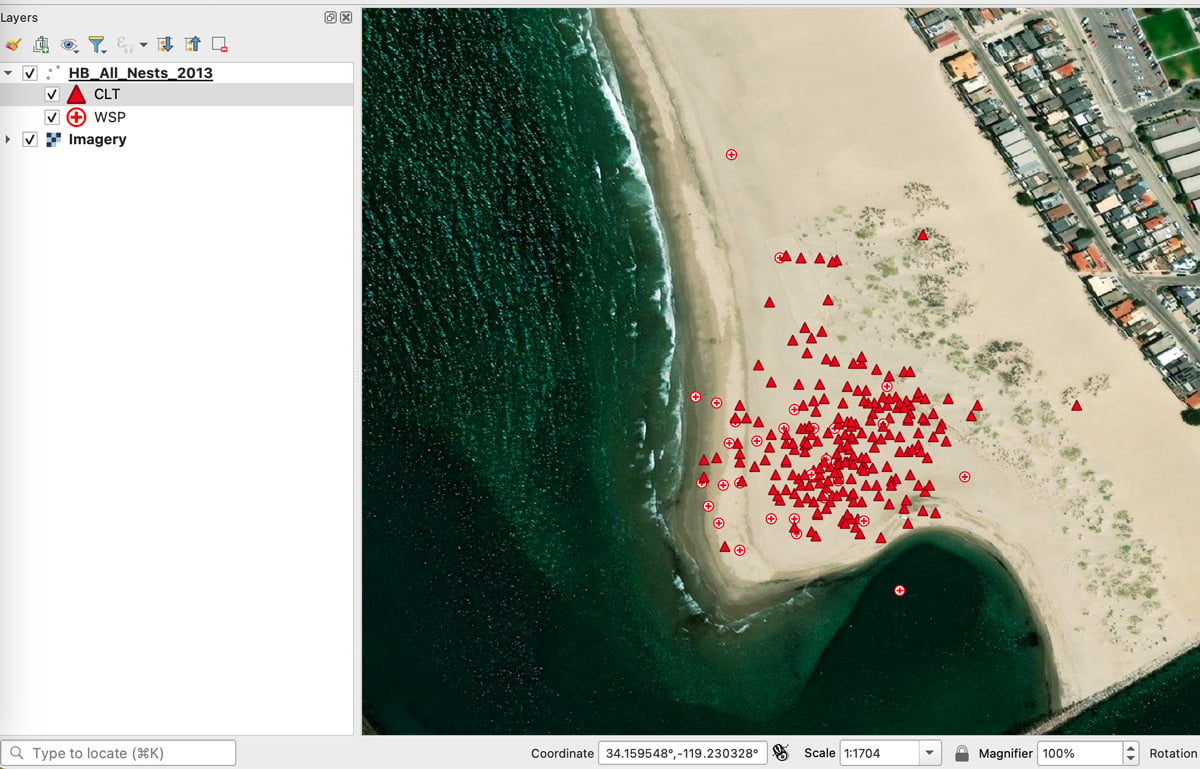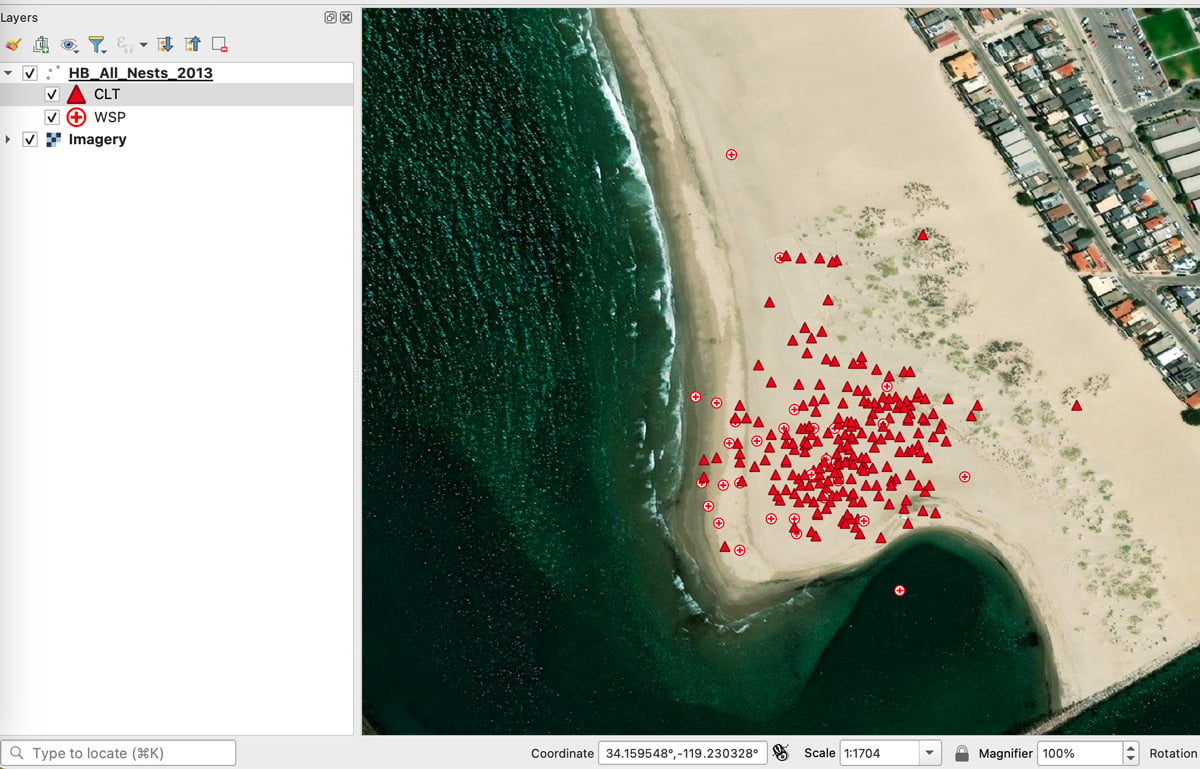كيفية العثور على عنوان URL لخريطة ويب ArcGIS Online وإضافته إلى QGIS
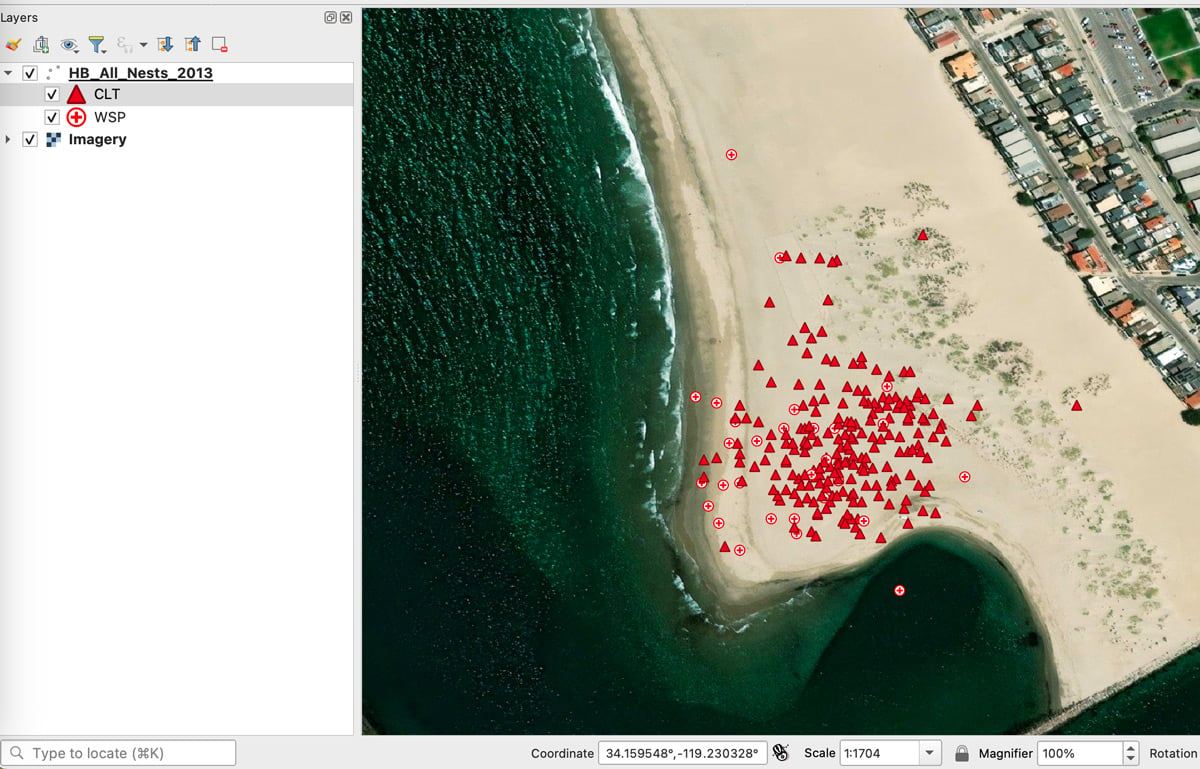
يقدم ArcGIS Online، الذي تستضيفه Esri، عشرات الآلاف من خدمات الخرائط والمعالم من مصادر موثوقة ومن مساهمين فرديين. أشار أحد الأعضاء السابقين في Esri، جيمس كيليك، ذات مرة إلى ArcGIS Online باسم “يوتيوب رسم الخرائط“.
ArcGIS Online هو مستودع موحد لـ Esri’s Living Atlas of the World والذي يحتوي على خرائط منسقة وبيانات نظم المعلومات الجغرافية من Esri ومصادر موثوقة من جميع أنحاء العالم. ال ألاطلس الحي يحتوي على آلاف الطبقات من المعلومات الجغرافية التي تتراوح من المعلومات في الوقت الفعلي تقريبًا حول الأعاصير وحرائق الغابات (بإذن من فريق Esri’s Esri Live Feeds Content Team) إلى صور القمر الصناعي والبيانات الطبوغرافية التي يمكن أن تكون بمثابة خرائط أساس.
يستضيف ArcGIS Online أيضًا أكثر من 10000 خدمة من الخرائط والمعالم التي أنشأتها مختلف الوكالات الحكومية بالإضافة إلى المساهمين الأفراد. على الرغم من أن ArcGIS Online عبارة عن خدمة خاصة تم إنشاؤها بواسطة Esri، إلا أنه يمكن تصور العديد من الخرائط والطبقات المستضافة على الموقع في QGIS.
بالنسبة لخدمات ArcGIS Online الأحدث، تعد هذه وظيفة واضحة جدًا. يمكنك بسهولة معرفة كيفية تحميل أحدث خدمات ArcGIS Online باتباع الإرشادات الواردة في هذا البرنامج التعليمي: كيفية إضافة البيانات من ArcGIS Online إلى QGIS.
نشرة إخبارية أسبوعية مجانية
املأ بيانات بريدك الالكتروني لتصلك رسائلنا!
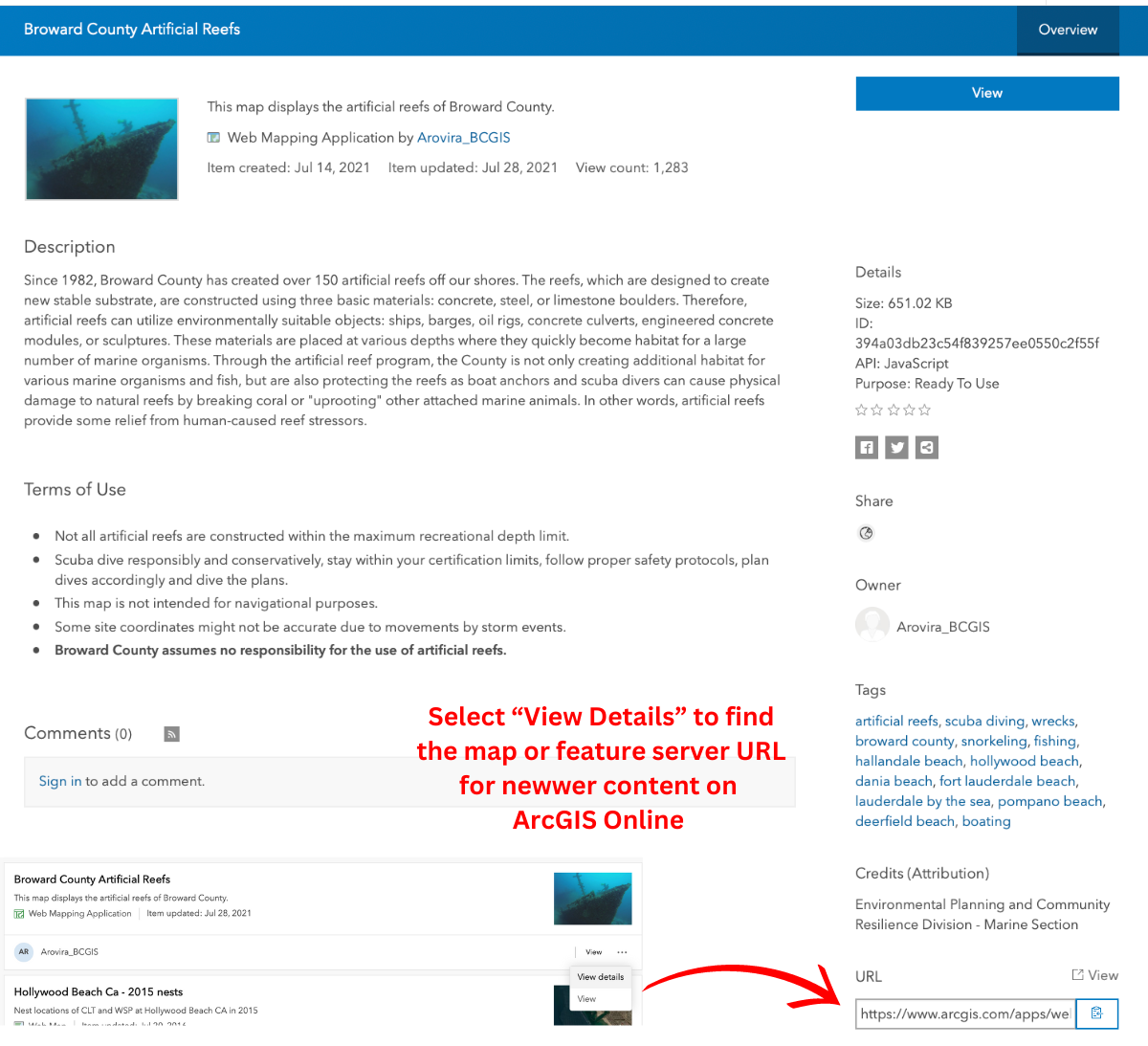
كيفية العثور على عنوان URL للخريطة أو خادم المعالم عندما لا يكون مدرجًا في ArcGIS Online
تفتقد العديد من مثيلات خادم الخريطة وخادم المعالم الأقدم في ArcGIS Online عنوان URL المناسب للخادم المدرج في صفحة التفاصيل.
على سبيل المثال، في هذا المثال لمواقع تعشيش طيور الخرشنة الأقل والزقزاق الغربي في هوليوود بيتش في أوكسنارد، كاليفورنيا، يفتقد مربع URL الموقع الأيمن السفلي لصفحة التفاصيل.
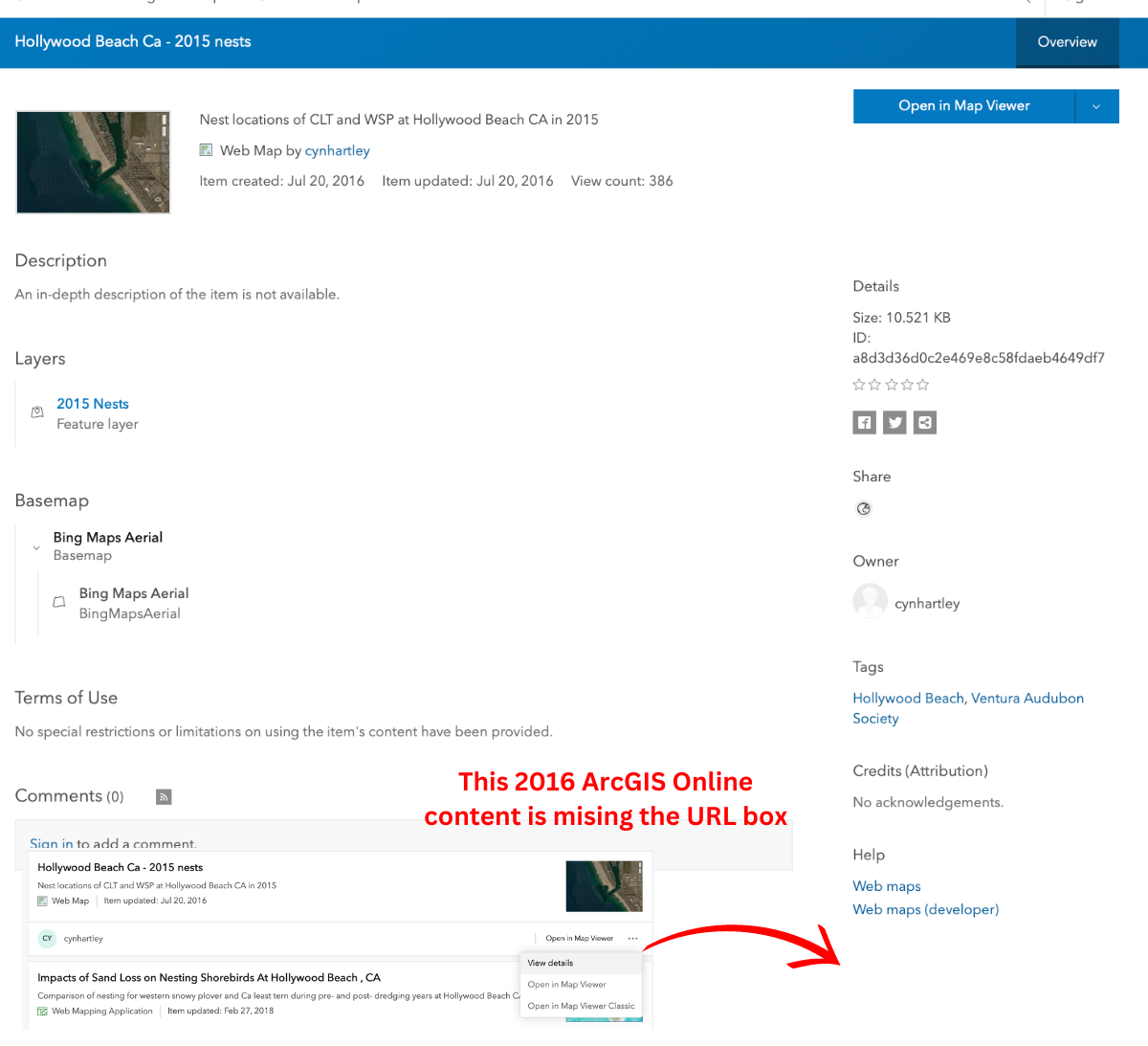
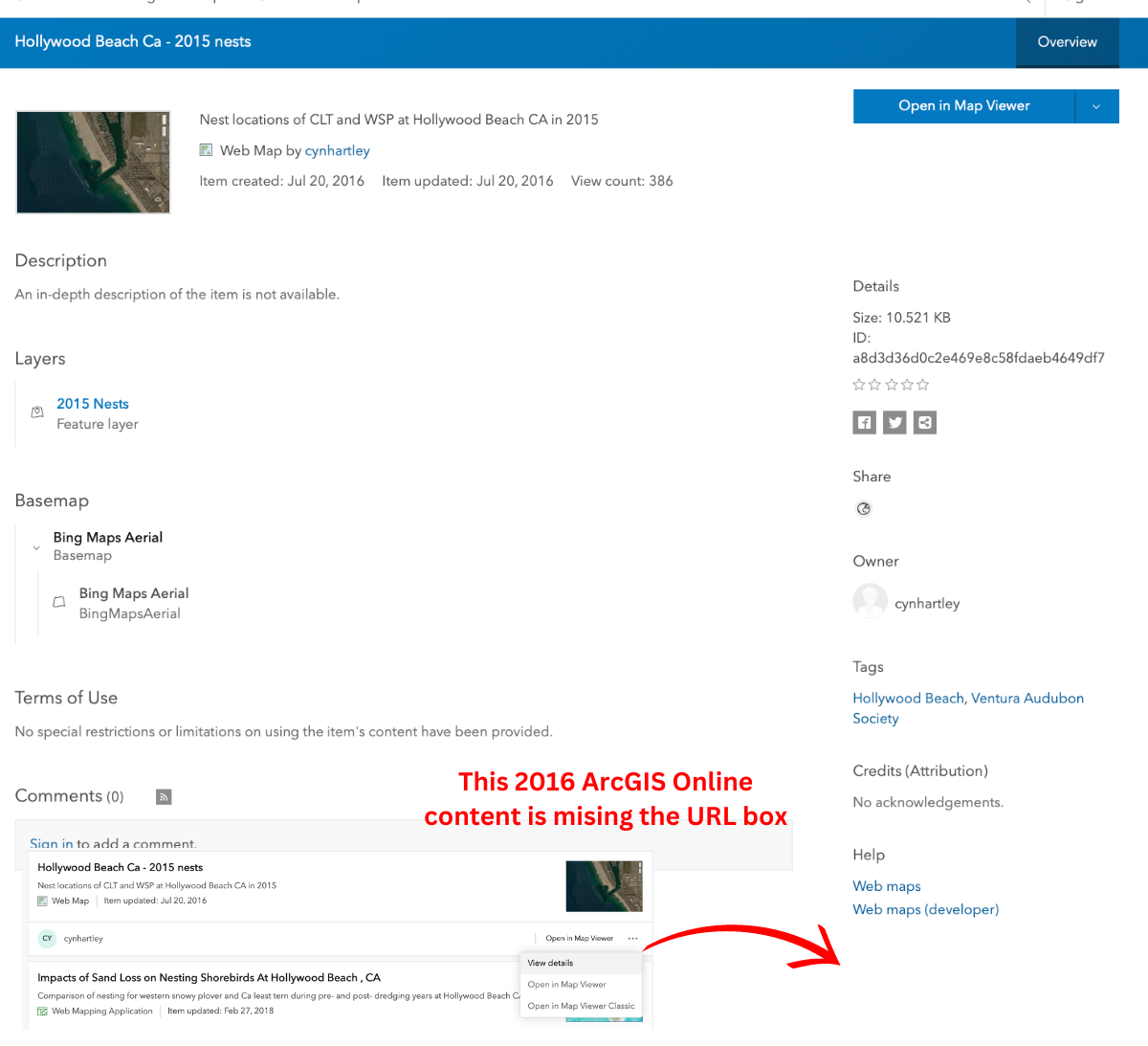
إليك الحل البديل الأسهل للعثور على عنوان URL لخادم المعالم لمجموعة بيانات GIS هذه بحيث يمكن تحميلها في QGIS كطبقة ArcGIS REST Server.
استخدم أداة الفحص في Chrome للعثور على عنوان URL لخادم المعالم لـ ArcGIS Online
ستحتاج إلى تثبيت Chrome، وهو متصفح ويب مجاني تم تطويره بواسطة Google، على جهاز الكمبيوتر الخاص بك. من Chrome، انقر فوق الزر “فتح في Map Viewer” المدرج في القسم العلوي الأيسر من صفحة التفاصيل لخريطة ArcGIS Online أو خادم المعالم الذي تريد العثور على عنوان URL له.
يأخذك هذا المثال خلال العثور على عنوان URL لخادم الميزات هوليوود بيتش كاليفورنيا – أعشاش 2013. تم إنشاء خادم الميزات هذا في عام 2016 وتفتقر صفحة التفاصيل إلى عنوان URL للنسخ واللصق.
أثناء وجودك في Chrome، انقر على “فتح في Map Viewer” لتحميل عرض خريطة بسيط مع خريطة أساس للصورة الأساسية مع مواقع النقاط لطيور الخرشنة الأقل (CLT) والزقزاق (WSP) على الشاطئ في جنوب كاليفورنيا.
بعد ذلك، انقر بزر الماوس الأيمن في أي مكان بالصفحة باستثناء منطقة الخريطة وحدد “فحص” من خيارات قائمة Chrome.


سيتم الآن تحميل جزء الفحص في Chrome على الجانب الأيمن من الشاشة. حدد “الشبكة” من عناصر القائمة العلوية في جزء الفحص.
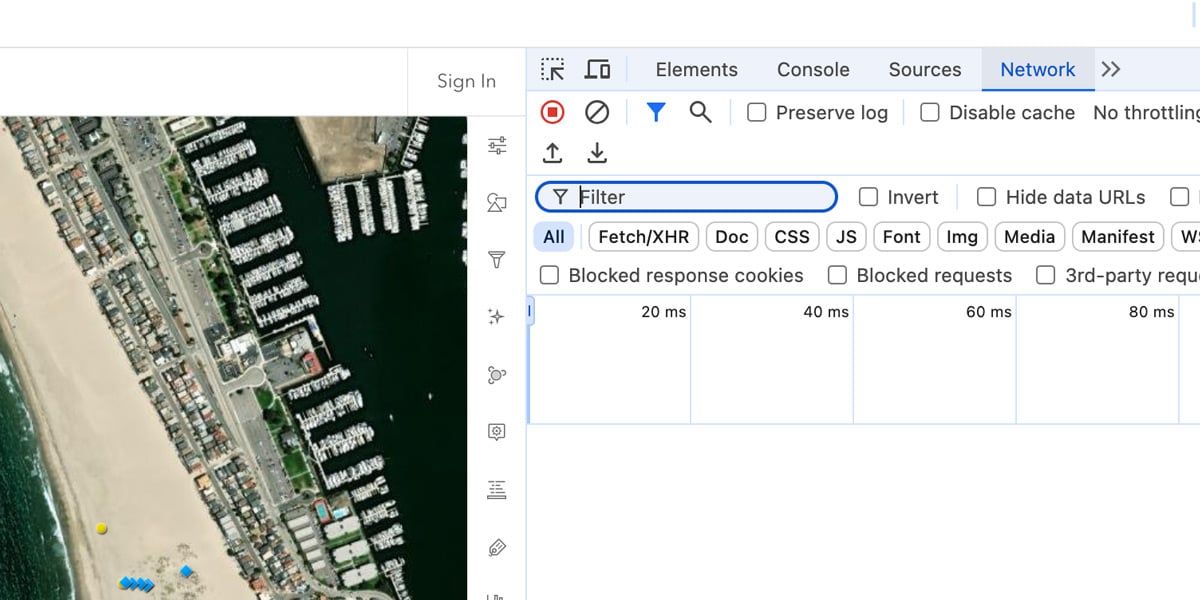
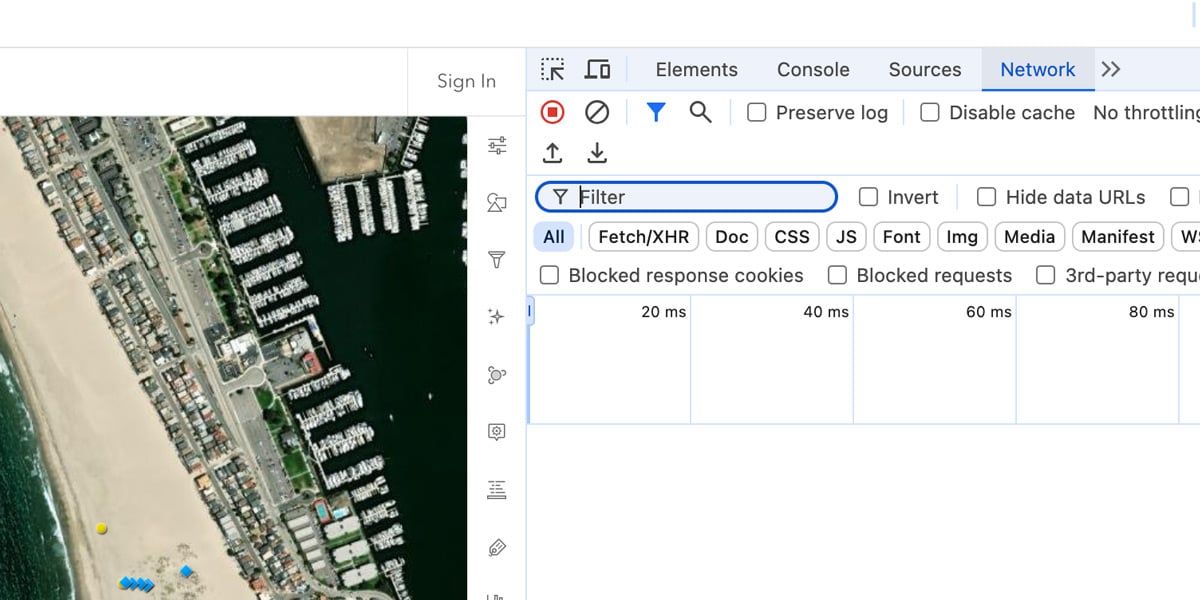
بعد ذلك، تفاعل مع الخريطة لملء جزء الفحص بالطلبات من خلال النقر على إحدى الميزات الموجودة على الخريطة لسحب نافذة المعلومات الخاصة بهذه الميزة. ثم استخدم وظيفة التصفية لتضييق نطاق قائمة الطلبات.
نظرًا لأننا نبحث عن عنوان URL لخادم الميزات لطبقة نقاط مواقع التداخل، فاكتب “الميزة” في مربع التصفية. يؤدي هذا إلى تصفية الطلبات للمثيلات التي تحتوي على كلمة “ميزة” في مكان ما فيها فقط.
ومن خلال تصفية “الميزات”، أدى ذلك إلى تقليل القائمة من 53 طلبًا إلى طلبين فقط. إذا كانت لدينا قائمة أطول، فيمكننا تحسين الفلتر بشكل أكبر عن طريق كتابة “featureserver”. للبحث عن عناوين URL لخادم الخرائط، اكتب “mapserver”.
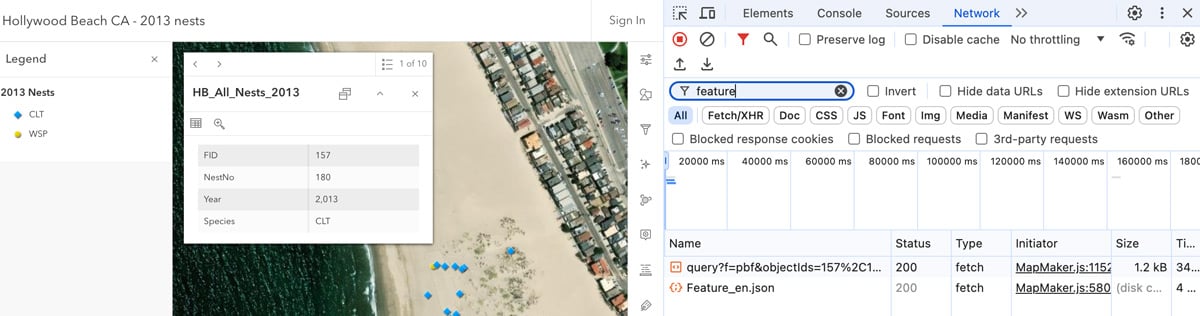
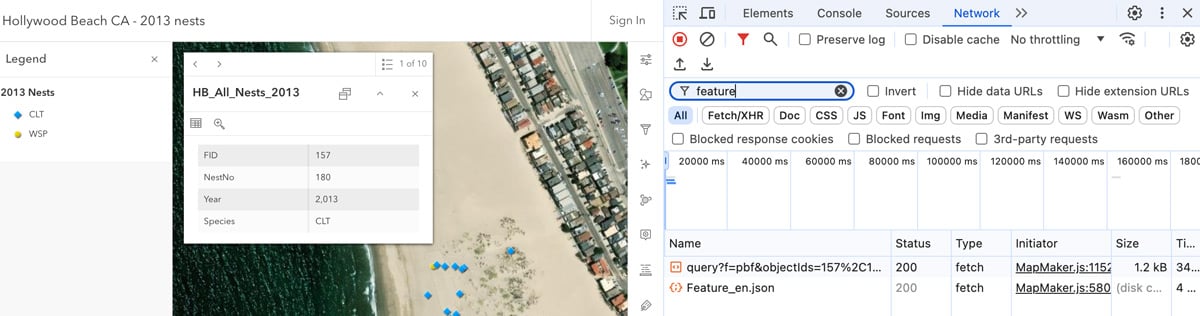
نحتاج الآن إلى العثور على عنوان URL الذي يحتوي على السلسلة “featureserver”. يمكنك فحص عناوين URL لكل طلب من الطلبات من خلال النقر على اسم الطلب. من بين الطلبين في مثالنا، الطلب الذي يبدأ بـ “استعلام؟” يحتوي على عنوان URL الذي يحتوي على تلك السلسلة.
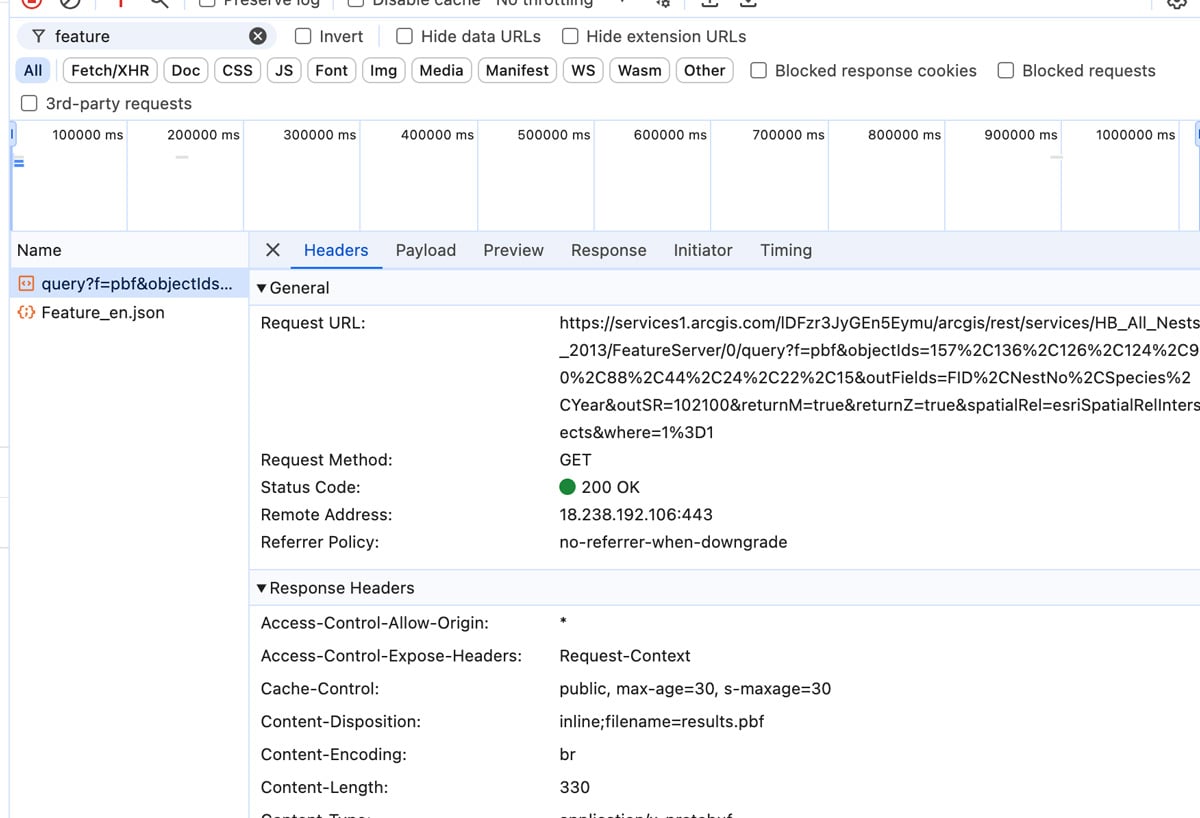
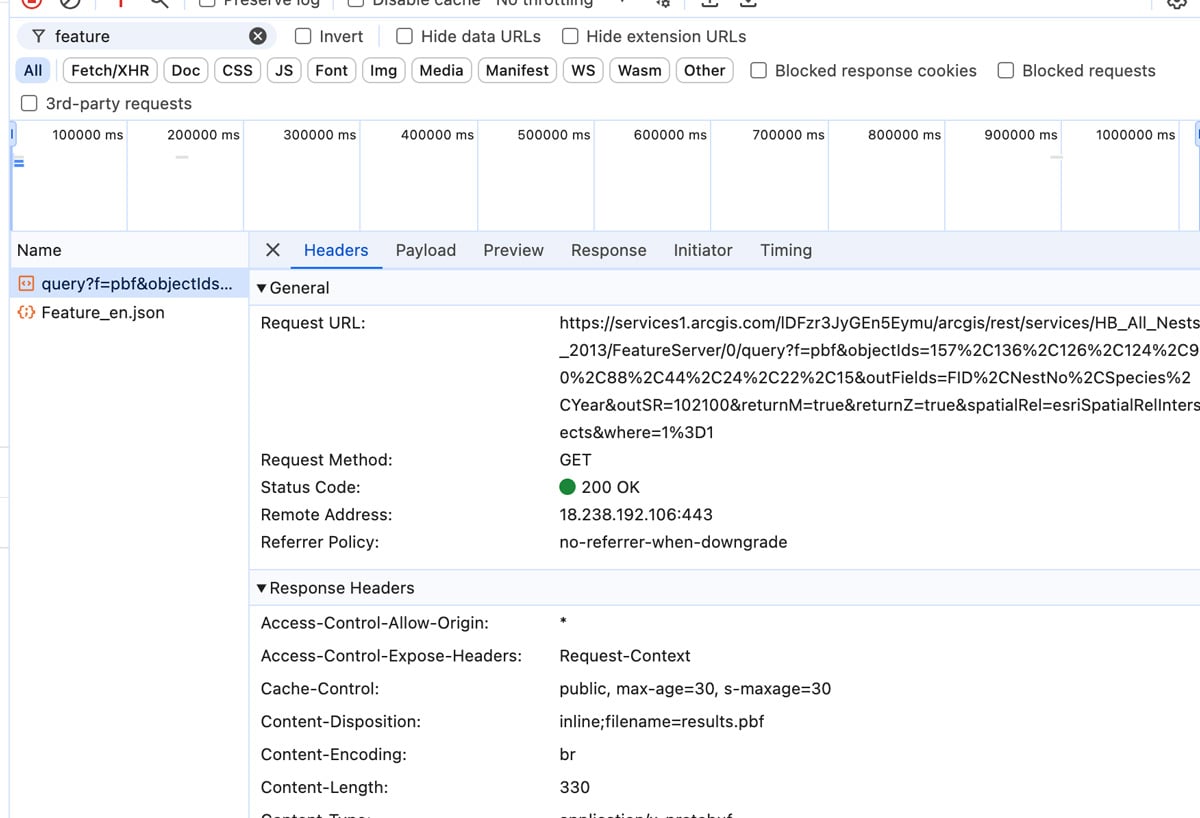
انسخ والصق عنوان URL لخادم ميزات ArcGIS Online في QGIS
بعد ذلك، افتح QGIS. إما أن تبدأ مشروعًا جديدًا أو تقوم بتحميل مشروع خريطة موجود حيث تريد عرض بيانات المعالم من ArcGIS Online. ستقوم بنسخ ولصق معلومات عنوان URL من Chrome لإضافة الميزة إلى QGIS.
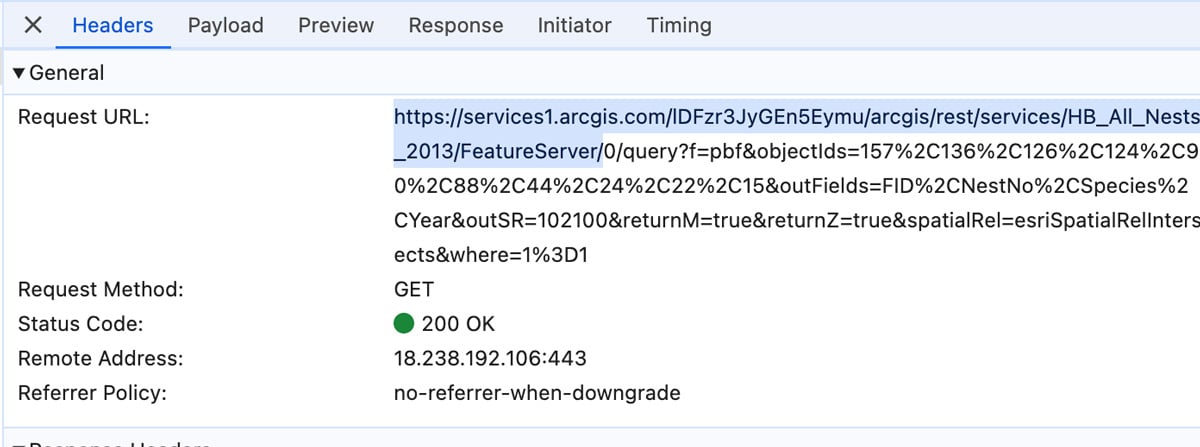
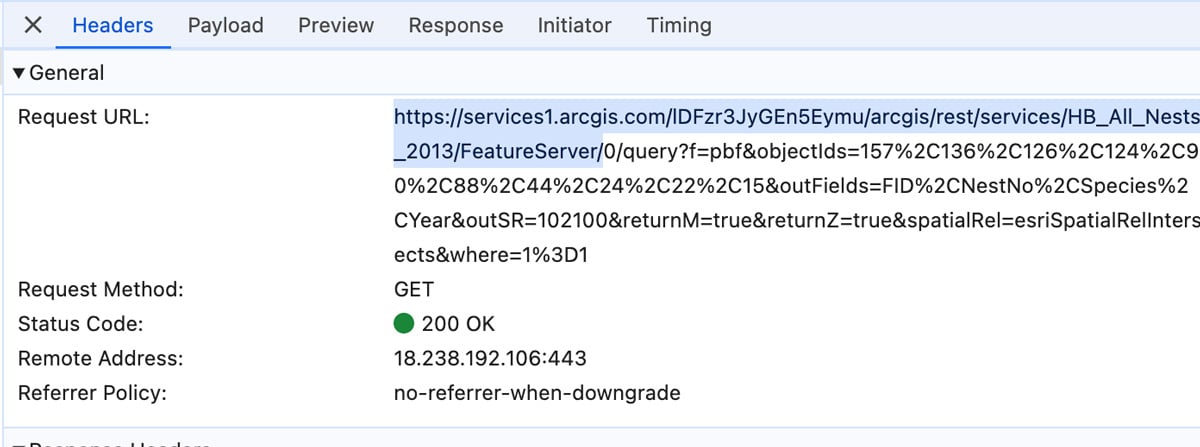
في Chrome، انسخ عنوان URL من https إلى /featureserver/. بالنسبة لهذا المثال لمواقع التداخل، عنوان URL المطلوب نسخه هو:
- https://services1.arcgis.com/lDFzr3JyGEn5Eymu/arcgis/rest/services/HB_All_Nests_2013/FeatureServer/
لا تنسخ أيًا من سلسلة الاستعلام من Chrome بعد /FeatureServer/.
قم بالتبديل إلى مشروع خريطة QGIS الخاص بك. من عنصر القائمة العلوي، حدد طبقة -> إضافة طبقة -> إضافة طبقة خادم ArcGIS REST… في واجهة Data Source Manager، انقر على الزر “جديد” لبدء تشغيل واجهة “إنشاء اتصال ArcGIS REST Server جديد”.
اكتب اسمًا للاتصال. بعد ذلك، الصق عنوان URL الذي نسخته من Chrome في مربع URL، ثم انقر فوق الزر “موافق”.


قم بإنشاء اتصال في QGIS بخادم ميزات ArcGIS Online
الآن بعد أن قمت بإعداد معلمات اتصال ArcGIS REST Server، ستحتاج إلى الاتصال به.
في واجهة Data Source Manager، حدد اسم اتصال الخادم الجديد من القائمة المنسدلة (إذا لم يكن ظاهرًا بالفعل بشكل افتراضي). ثم انقر على زر “الاتصال”. بمجرد إجراء الاتصال، سيتم ملء طبقة المعالم في مربع المعلومات.
انقر فوق السهم الموجود على يسار اسم طبقة المعالم للتبديل في قائمة المعالم. إذا كان اتصال الخادم الخاص بك يحتوي على طبقات متعددة، فسيتم عرضها هنا. في هذا المثال، توجد طبقة معالم واحدة فقط، وهي طبقة نقطية لجميع مواقع التعشيش المعينة في شاطئ هوليوود.


لإضافة طبقة المعالم إلى لوحة الخريطة على QGIS، حدد طبقة المعالم وانقر على زر “إضافة”. بعد ذلك، انقر فوق الزر “إغلاق” لإغلاق واجهة Data Source Manager.
في جزء الطبقات، ستشاهد الآن الميزة المحملة من ArcGIS Online. يمكنك تغيير اسم الميزة، والتسمية بناءً على السمات، وتغيير الرموز. البيانات قابلة للقراءة فقط، لذلك إذا كنت بحاجة إلى تحرير بيانات GIS، فستحتاج إلى تصديرها إلى تنسيق ملف يمكن لـ QGIS تحريره.